Otázka
Problém: Ako odinštalovať McAfee v systéme Mac OS X
Nainštaloval som si McAfee pre Mac, len aby som si bol istý, že môj počítač neobsahuje vírusy. Teraz vidím, že to trochu spomaľuje prácu môjho Macu, takže by som chcel túto aplikáciu odinštalovať. Bohužiaľ sa zdá, že nie som taký pokročilý, ako som si myslel, pretože po dvoch pokusoch je McAfee stále na mojom počítači. Môžeš mi pomôcť?
Vyriešená odpoveď
Niekedy si stiahnete program do svojho Macu v domnení, že vám pomôže. Môžete byť presvedčení, že zlepší váš zážitok z prehliadania, zabaví vás alebo ochráni váš počítač pred vírusmi. Po nainštalovaní do systému a niekoľkodňovom používaní však jasne vidíte, že chcete jediné – odinštalovať ho zo systému. Ak ste si práve stiahli McAfee
[1] a teraz vidíte, že ho musíte odinštalovať, tento príspevok je pre vás. Tu budete vedieť, aké máte možnosti, keď potrebujete odinštalovať McAfee na Mac OS X.V prvom rade treba povedať, že McAfee je legitímny bezpečnostný softvér,[2] ktorý si možno stiahnuť z jeho oficiálnych alebo pridružených webových stránok. Ak ste však práve našli nový antivírus na vyskúšanie, možno budete musieť pred stiahnutím nového programu odinštalovať tento program z počítača Mac. To možno vykonať pomocou metódy manuálneho odstránenia alebo možnosti automatického odinštalovania. Na to budete potrebovať špeciálny nástroj.
Možno si myslíte, že nechcete inštalovať ďalší program do svojho Macu. Mali by ste však vedieť, že je to najjednoduchší spôsob odinštalovania programov a ich komponentov. Ak by ste zvolili manuálne odstránenie McAfee, museli by ste tiež prejsť všetky svoje priečinky a nájsť každý z jeho komponentov. Najprv však poďme diskutovať o každej z metód, ktoré možno použiť na odinštalovanie McAfee v systéme Mac OS X.[3] Prosím, nemyslite si, že je to veľmi náročný proces.
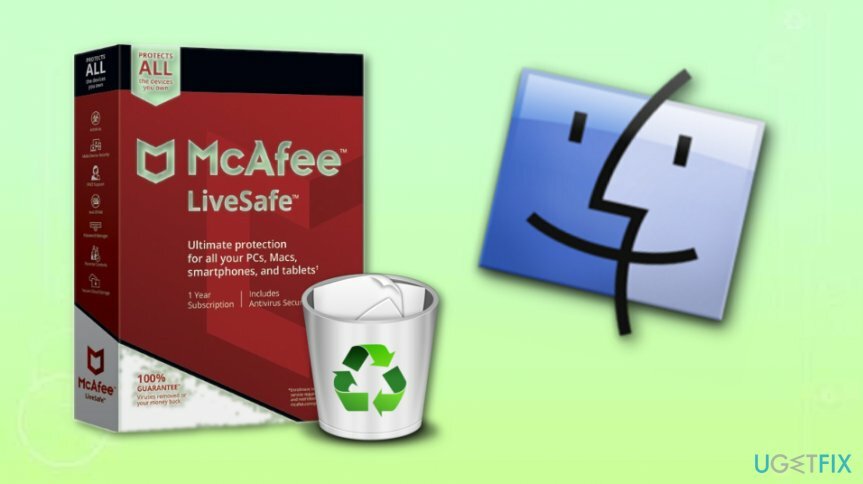
Ako odinštalovať McAfee na Mac OS X?
Ak chcete tieto súbory odinštalovať, musíte si zakúpiť licencovanú verziu Automatická práčka Mac X9 Automatická práčka Mac X9 odinštalovať softvér.
Ak teda hľadáte najlepší spôsob odinštalovania McAfee, mali by ste vedieť, že existujú dve rôzne možnosti – „odinštalovanie“ a „odstránenie“. Tieto postupy nie sú rovnaké, pretože odstránenie znamená, že ste práve umiestnili ikonu programu a pretiahli ju do koša. Tu by ste si však mali uvedomiť, že vám to nepomôže odinštalovať ďalšie súbory McAfee. Dá sa to urobiť iba s pomocou CleanMyMac 3.

Metóda 1. Umiestnite ikonu McAfee do sekcie Kôš
Ak chcete tieto súbory odinštalovať, musíte si zakúpiť licencovanú verziu Automatická práčka Mac X9 Automatická práčka Mac X9 odinštalovať softvér.
Ak si stále myslíte, že manuálne odstránenie je všetko, čo potrebujete a že nepotrebujete ďalšie programy, pretože ďalšie súbory tohto programu môžete nájsť sami, mali by ste postupovať podľa týchto 4 jednoduché kroky:
- Zadajte Aplikácie priečinok.
- Nájsť ikona McAfeea potom naň kliknite a podržte.
- Umiestnite ikonu McAfee na Smeti.

- Kôš vyprázdnite podržaním Ctrl a kliknutím na Vyprázdniť kôš.
Mali by ste sa však tiež uistiť, že dokončíte celý proces odinštalovania McAfee zo systému pretože po opustení jeho ďalších komponentov môžete spôsobiť, že váš Mac spomalí (takto ho môžete premrhať priestor). Pri pokuse o odinštalovanie McAfee na Mac OS X so všetkými jeho súbormi vám odporúčame nainštalovať si bezplatnú aplikáciu, tzv. MacKeeper. Po jeho spustení rýchlo skontroluje váš Mac a ukáže vám zbytočné súbory a iné haraburdy.
Poďme si teda všetko zhrnúť!
Metóda 2. Skontrolujte niektoré priečinky
Ak chcete tieto súbory odinštalovať, musíte si zakúpiť licencovanú verziu Automatická práčka Mac X9 Automatická práčka Mac X9 odinštalovať softvér.
Ak chcete manuálne odinštalovať McAfee na Mac OS X, mali by ste najprv postupovať podľa vyššie uvedených krokov. Ako vidíte, stačí presunúť ikonu McAfee do koša. Ak chcete odstrániť súvisiace súbory, ďalším krokom, ktorý by ste mali vykonať, je prejsť cez priečinky a odstrániť ďalšie súbory. Ak to znie ako jednoduchá vec, musíme vás upozorniť, že to niekedy trvá aj niekoľko hodín. Tu sú najbežnejšie priečinky, ktoré by ste mali skontrolovať pri hľadaní ďalších súborov spojených s McAfee:
- ~/Library/Preferences/
- ~/Library/Application Support/
Ak potrebujete rýchlejší a spoľahlivejší spôsob odinštalovania tejto alebo inej aplikácie, použite Reimage.
Zbavte sa programov jediným kliknutím
Tento program môžete odinštalovať pomocou podrobného sprievodcu, ktorý vám predložili odborníci na ugetfix.com. Aby sme vám ušetrili čas, vybrali sme aj nástroje, ktoré vám pomôžu túto úlohu vykonať automaticky. Ak sa ponáhľate alebo ak máte pocit, že nemáte dostatok skúseností na to, aby ste program odinštalovali sami, pokojne použite tieto riešenia:
Ponuka
sprav to hneď!
Stiahnuť ▼odstraňovač pre McAfeešťastie
Záruka
Ak sa vám nepodarilo odinštalovať program pomocou, informujte o svojich problémoch náš tím podpory. Uistite sa, že ste poskytli čo najviac podrobností. Prosím, dajte nám vedieť všetky podrobnosti, o ktorých si myslíte, že by sme mali vedieť o vašom probléme.
Automatická práčka Mac X9 Automatická práčka Mac X9 je odporúčaný softvér na odinštalovanie McAfee.
Tento patentovaný proces opravy využíva databázu 25 miliónov komponentov, ktoré dokážu nahradiť akýkoľvek poškodený alebo chýbajúci súbor v počítači používateľa.
Ak chcete opraviť poškodený systém, musíte si zakúpiť licencovanú verziu nástroja na odstránenie škodlivého softvéru.

Súkromný prístup na internet je sieť VPN, ktorá môže zabrániť vášmu poskytovateľovi internetových služieb, vláda, a tretím stranám od sledovania vášho online a umožňujú vám zostať v úplnej anonymite. Softvér poskytuje dedikované servery na torrentovanie a streamovanie, čím zaisťuje optimálny výkon a nespomaľuje vás. Môžete tiež obísť geografické obmedzenia a prezerať si služby ako Netflix, BBC, Disney+ a ďalšie populárne streamovacie služby bez obmedzení, bez ohľadu na to, kde sa nachádzate.
Malvérové útoky, najmä ransomvér, sú zďaleka najväčším nebezpečenstvom pre vaše obrázky, videá, pracovné alebo školské súbory. Keďže kyberzločinci používajú na uzamknutie údajov robustný šifrovací algoritmus, nemožno ich používať, kým nebude zaplatené výkupné v bitcoinech. Namiesto platenia hackerom by ste sa mali najskôr pokúsiť použiť alternatívu zotavenie metódy, ktoré by vám mohli pomôcť získať aspoň časť stratených údajov. V opačnom prípade by ste mohli prísť aj o svoje peniaze spolu so súbormi. Jeden z najlepších nástrojov, ktorý by mohol obnoviť aspoň niektoré zo zašifrovaných súborov – Data Recovery Pro.